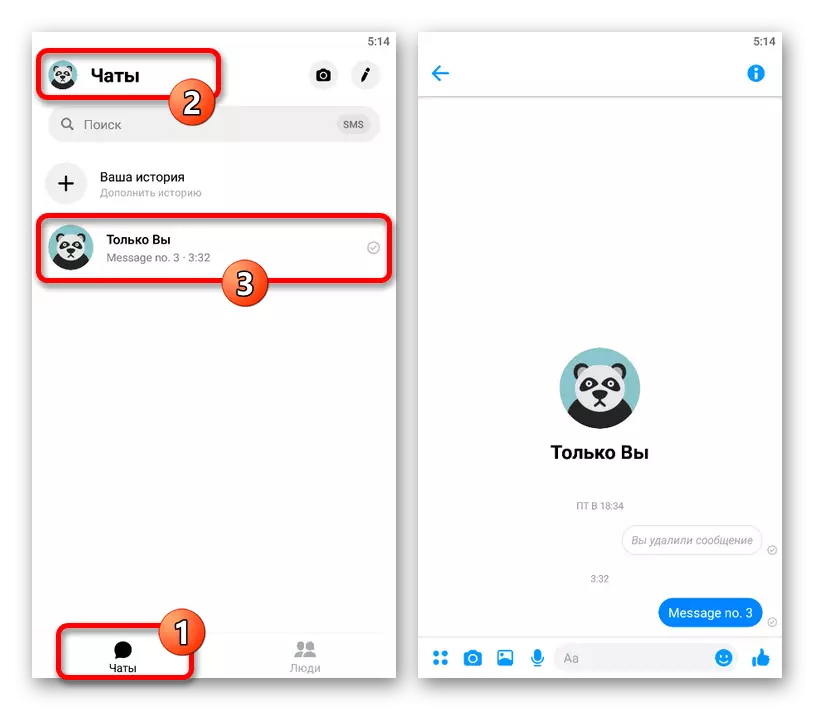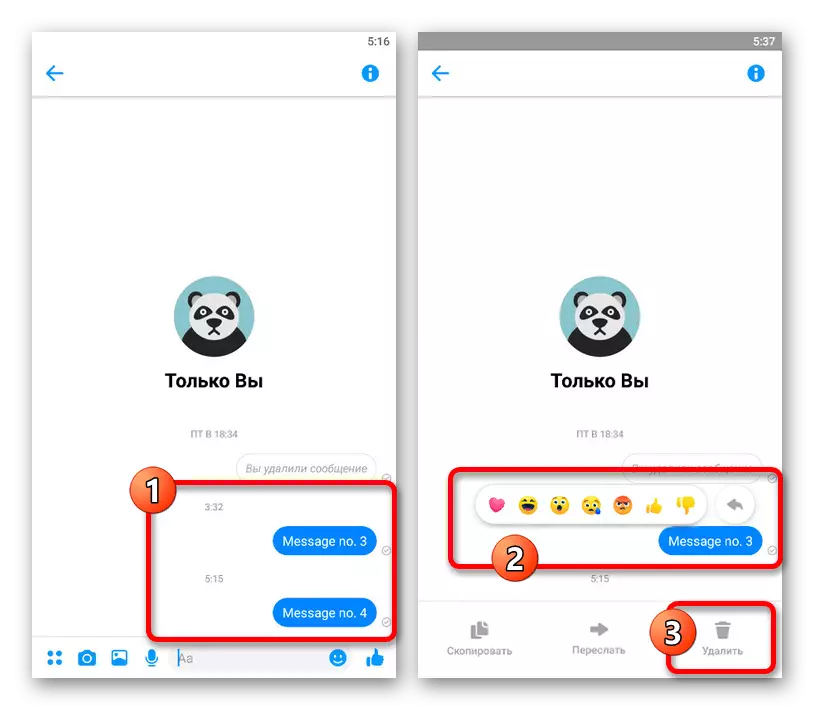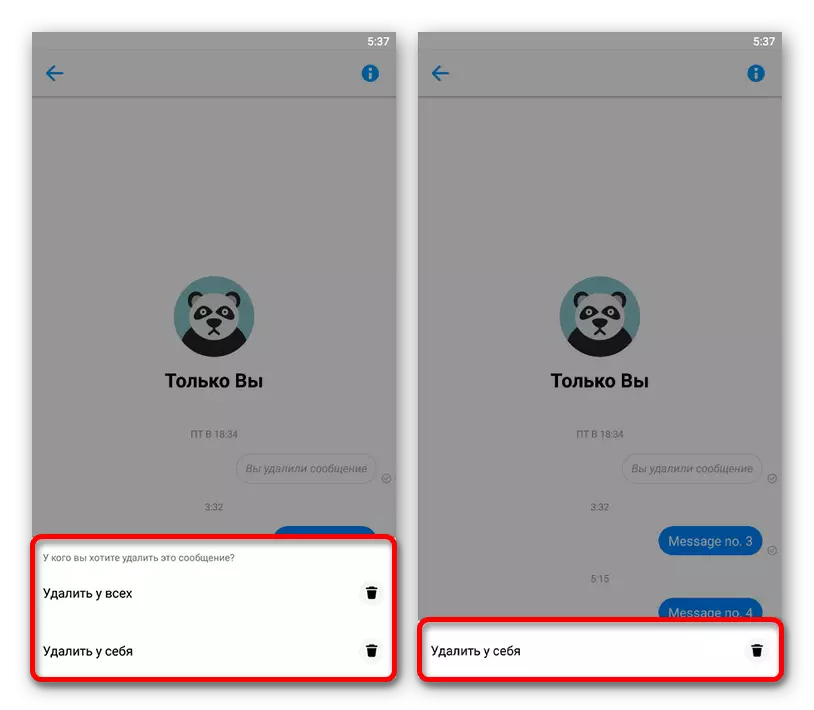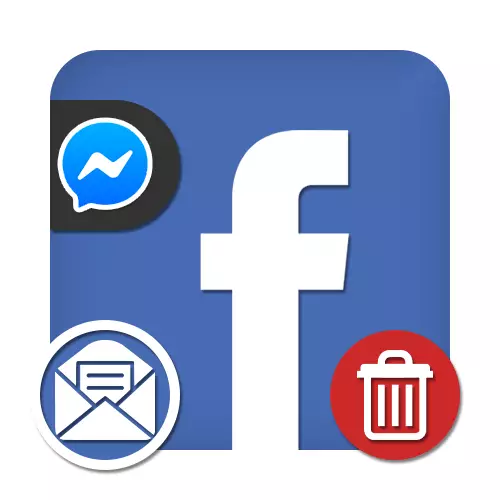
Option 1: 0 က်ဘ်ဆိုက်
Facebook လူမှုကွန်ယက်ဝက်ဘ်ဆိုက်တွင် Messenger ကိုအဓိကစာတိုပေးပို့ရေးကိရိယာတစ်ခုအဖြစ်အသုံးပြုသည်။ နှစ် ဦး စလုံးသည်စံသတ်မှတ်ထားသော interface နှင့်သီးခြားအရင်းအမြစ်များကို အသုံးပြု. စျေးနှုန်းချိုသာစွာဖြင့်ပေါင်းစပ်ထားသည်။ယခင်ကသတ်မှတ်ထားသောကန့်သတ်ချက်များသည်သင်၏ interslocutors ၏သမိုင်းမှမက်ဆေ့ခ်ျများကိုဖယ်ရှားနိုင်စွမ်းမှသာသက်ဆိုင်သည်။ သင့်အတွက်ဤအင်္ဂါရပ်သည်အချိန်မီကန့်သတ်ချက်မရှိဘဲရရှိနိုင်ပါသည်။
နည်းလမ်း 2 - Messenger ၏ဗားရှင်းအပြည့်အဝ
Chat မှတစ်ဆင့်ဖယ်ရှားခြင်းဖြင့် မှလွဲ. သင်သည် Social Network မှ dialogs များစာရင်းတွင်သို့မဟုတ် dialogs စာရင်းကိုတိုက်ရိုက်ဆိုဒ်တစ်ခုပေါ်တွင်သီးခြား site ပေါ်တွင်သီးခြား site ပေါ်တွင်သီးခြား site ပေါ်တွင်သီးခြား site ပေါ်တွင် သုံး. ဖိုင်တွဲတစ်ခုဖွင့်နိုင်သည်။ အမြင်အာရုံနှင့်နည်းပညာရွေးချယ်စရာများသည်တစ် ဦး နှင့်တစ် ဦး နီးပါးတူညီကြသည်။
Messenger ၏တရားဝင်ဝက်ဘ်ဆိုက်သို့သွားပါ
- Messenger ၏အဓိကစာမျက်နှာကိုဖွင့ ်. ခွင့်ပြုချက်ဖြင့် ပြုလုပ်. 0 င်းဒိုး၏ဘယ်ဘက်ခြမ်းရှိစာရင်းမှတစ်ဆင့်လိုချင်သော dialog ကိုရွေးချယ်ပါ။ ထို့နောက်သတင်းစကားများ၏သမိုင်းကိုဗဟိုကော်လံတွင်ပေါ်လာလိမ့်မည်။
- လိုချင်သောမက်ဆေ့ခ်ျကိုကျော် mouse ကိုနှင့်ဒေါင်လိုက်အချက်သုံးအချက်များနှင့်လက်မှတ် "နောက်ထပ်လက်မှတ်" နှင့်အတူအိုင်ကွန်ကိုနှိပ်ပါ။ ဤ menu တွင်သင်တစ်ခုတည်းသော optional ကိုသုံးရန်လိုအပ်ပါသည်။
- မှတ်တမ်းထုတ်ဝေပြီးနောက်ဆယ်မိနစ်ကျော်လွန်ကဲပါက၎င်းကိုမည်သို့ဖျက်ရမည်ကိုရွေးချယ်ရန်ရရှိနိုင်ပါသည်။ ဒီလိုမှမဟုတ်ရင်ပုံမှန်အတိုင်းပေးတဲ့ dialog box ကလုပ်ဆောင်ချက်ကိုအတည်ပြုဖို့ပေါ်လာလိမ့်မယ်။
- လုပ်ထုံးလုပ်နည်းကိုဖြည့်စွက်ရန် Delete ခလုတ်ကိုနှိပ်ပါ။
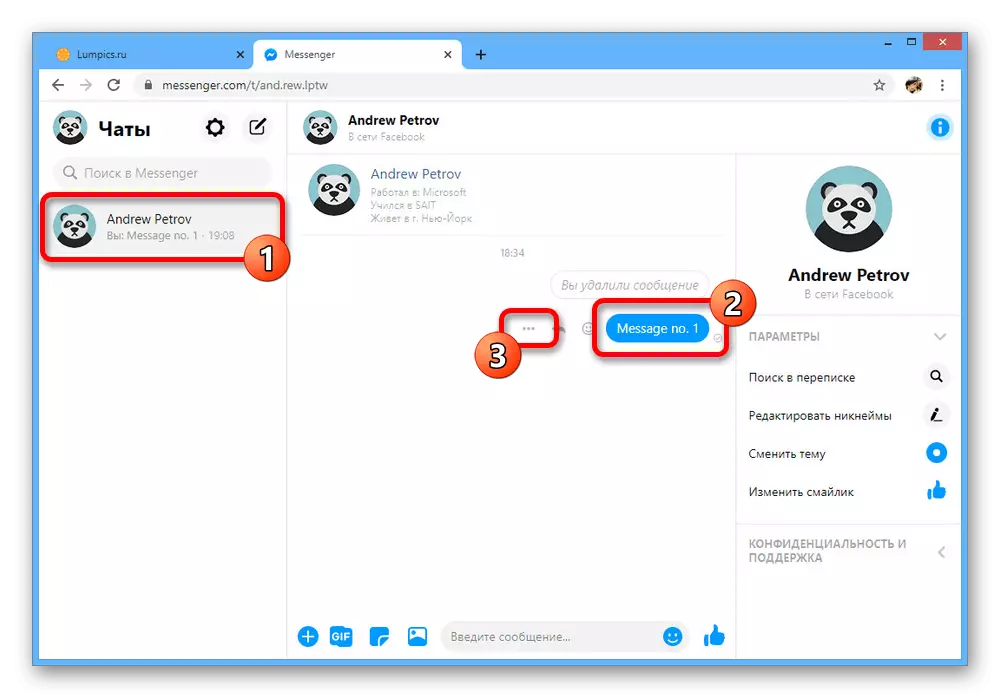
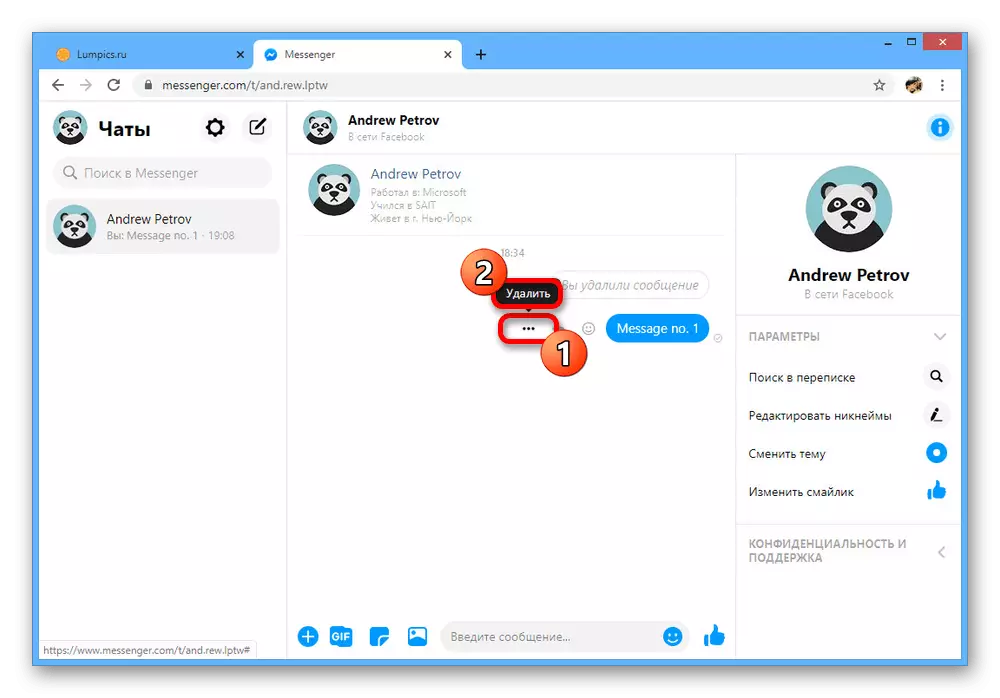
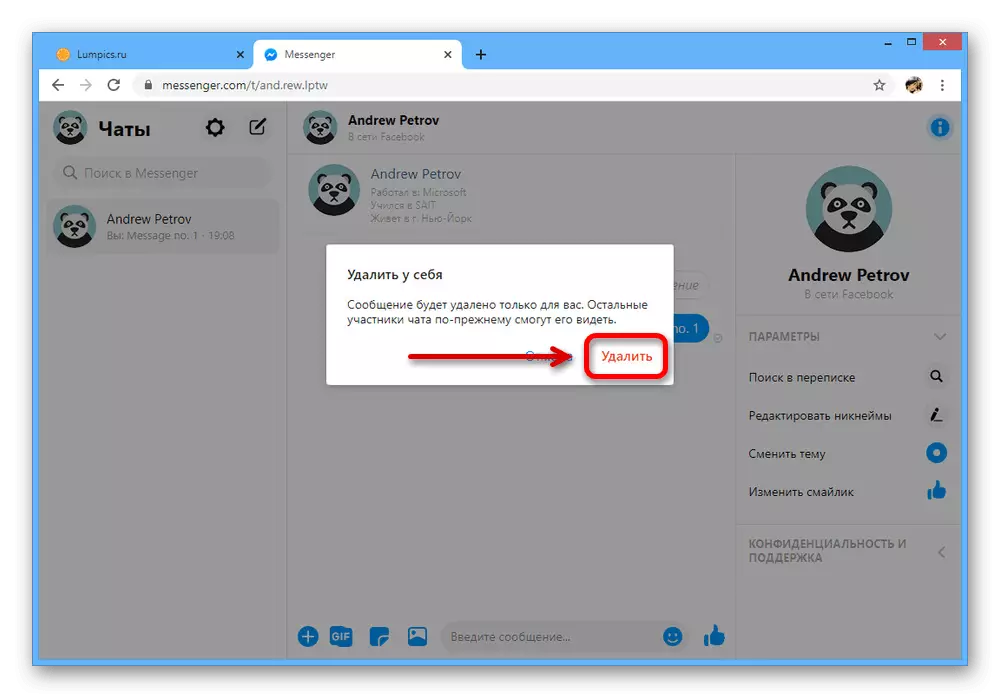
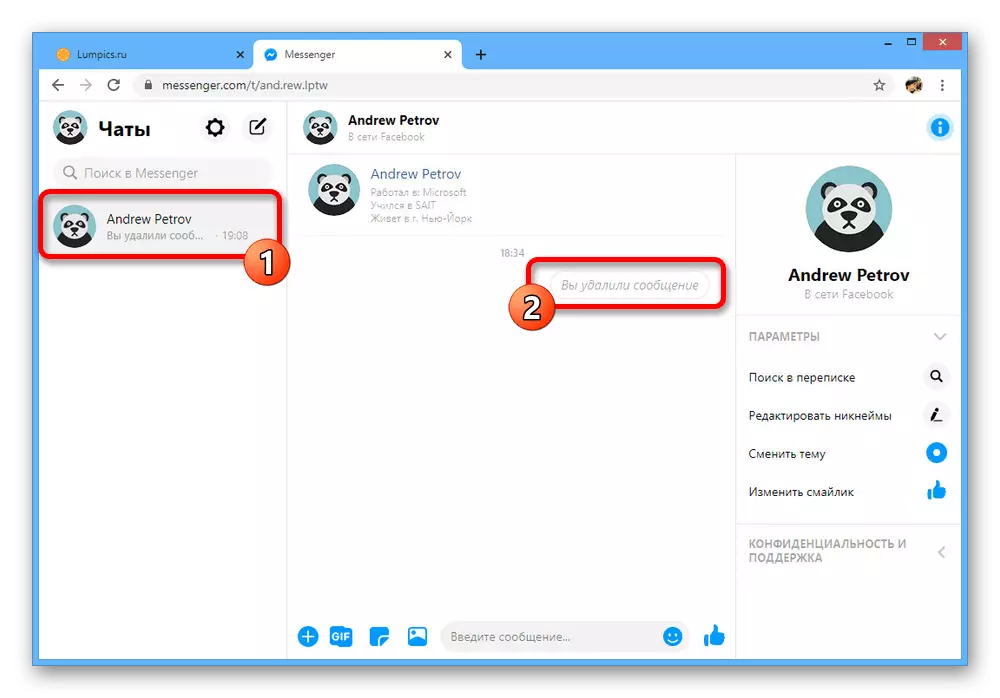
မွတ္စု: ဖျက်ပစ်သည့်အခါသတိထားပါ, လုပ်ထုံးလုပ်နည်းပြီးစီးပြီးနောက်မက်ဆေ့ခ်ျများပြန်လည်ထူထောင်နိုင်လိမ့်မည်မဟုတ်။
ရလဒ်အနေဖြင့်စာပေးစာယူမှမက်ဆေ့ခ်ျပျောက်ကွယ်သွားလိမ့်မည်။ ကျန်ရှိသောဖယ်ရှားရေးအကြောင်းကြားစာကိုဖယ်ရှားပစ်ပါ။
Option 2: မိုဘိုင်း application
Social Network ၏အသုံးချမှုသည် Messenger Client မှသာမက်ဆေ့ခ်ျများကိုဖျက်ရန်ခွင့်ပြုသည်။ အလိုရှိသောလုပ်ဆောင်ချက်များ၏ 0 ဘ်ဆိုဒ်၏မိုဘိုင်းဗားရှင်းတွင်မဟုတ်ပါ။
- Facebook Messenger ကိုဖွင့်ပြီး "chat rooms" စာမျက်နှာတွင်မိမိကိုယ်ကိုရှာဖွေခြင်းစာပေးစာယူကိုရွေးပါ, သင်ဖျက်လိုသည့်သတင်းစကားကိုရွေးချယ်ပါ။
- မက်ဆေ့ခ်ျသမိုင်းတွင်သင်ဖျက်လိုသော entry ကိုရှာပါ, ကိုအသာပုတ်ပါ။ ၎င်းသည်သင့်အားမျက်နှာပြင်၏အောက်ခြေတွင်အခြား panel တစ်ခုကိုဖွင့်ရန်ခွင့်ပြုလိမ့်မည်။
- "ကိုယ့်ဘာသာကိုယ်ပယ်ဖျက်ခြင်း" ခလုတ်ကို သုံး. လုပ်ထုံးလုပ်နည်းကိုအကောင်အထည်ဖော်ပါ။ အကယ်. မက်ဆေ့ခ်ျတစ်ခုသည်လွန်ခဲ့သော 10 မိနစ်ထက်မနည်းထုတ်ဝေသည်ဆိုပါကရွေးချယ်စရာနှစ်ခုကိုတစ်ချိန်တည်းတွင်ရရှိနိုင်လိမ့်မည်။
- "လူတိုင်းကိုဖျက်ပစ်ပါ" - အပြန်အလှန်ဆွေးနွေးမှုများရှိသည့်တွေ့ဆုံဆွေးနွေးပွဲသမိုင်းမှသတင်းစကားသည်ပျောက်ကွယ်သွားလိမ့်မည်။
- "ကိုယ့်ကိုယ်ကိုဖျက်ပါ" - မက်ဆေ့ခ်ျသည်သင်နှင့်အတူပျောက်ကွယ်သွားလိမ့်မည်,